Template de Paniers Abandonnés
Les paniers abandonnés représentent un challenge majeur pour les marketeurs.
On estime qu'entre 20 et 40% des paniers abandonnés peuvent être relancés et finalisés.
Pour vous accompagner dans la création d'un projet de campagnes de relances, Actito a mis en place un template de scénario de relance entièrement personnalisable selon vos besoins.
Pour une campagne de relance réussi n'hésitez pas à utiliser également l'application de Goals ainsi que le Customers Signals.
Créer votre campagne de relance
Actito vous permet de mettre facilement en place des campagnes de relance de paniers abandonnés notamment, grâce à l'utilisation d'un template de scénario de relance de panier abandonné personnalisable.
Si vous souhaitez activer ce template ou tout autre template de scénario Actito qui n'est pas activé par défaut dans votre licence, veuillez prendre contact avec le support ou votre gestionnaire de compte.
Avant de vous lancer dans l'édition du template de scénario, vous devrez d'abord créer deux campagnes e-mails scénarisées : une campagne de panier abandonné et une campagne de relance de panier abandonné.
Créer une campagne e-mail de panier abandonné
Le premier mail de votre scénario sera un mail de panier abandonné.
Pour le rédiger, rendez-vous dans l'application de campagnes e-mail et créez une campagne scénarisée.
Dans cette campagne, vous devrez utiliser et paramétrer des personnalisations de boucle.
Pour paramétrer votre personnalisation de boucle, allez dans le menu de personnalisation.
Activez ensuite le mode expert, pour accéder au menu de sources de données ainsi qu'au menu de votre personnalisation de boucle.
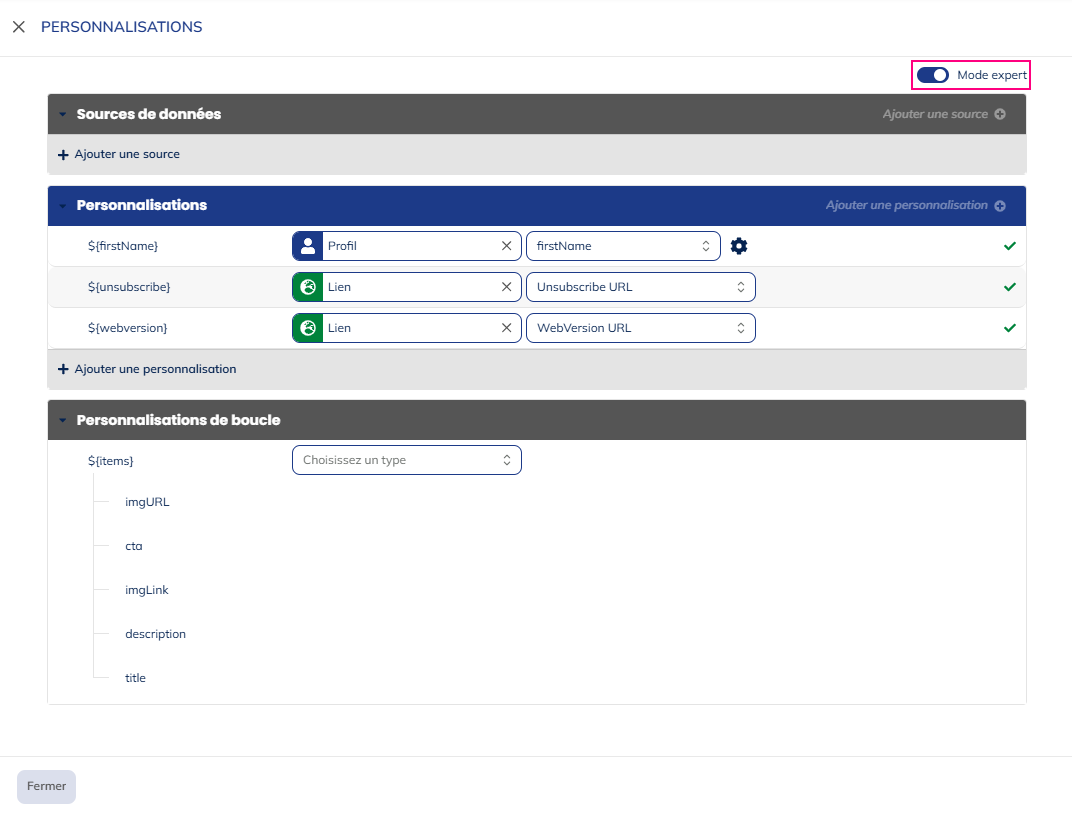
Dans les sources de données, vous devrez ajouter :
- Votre table de panier abandonné qui déclenche le scénario
- Votre table contenant les lignes de votre panier abandonné qui est utilisée pour personnaliser votre e-mail.
Vous pouvez créer vos propres tables personnalisées ou vous pouvez demander à l'équipe d'Actito la création d'une ou plusieurs configurations personnalisées.
Une fois que vous avez créé et ajouté votre table de Panier abandonné dans vos sources de données, allez dans les réglage et, dans le menu déroulant, choisissez "Fournie par scénario".
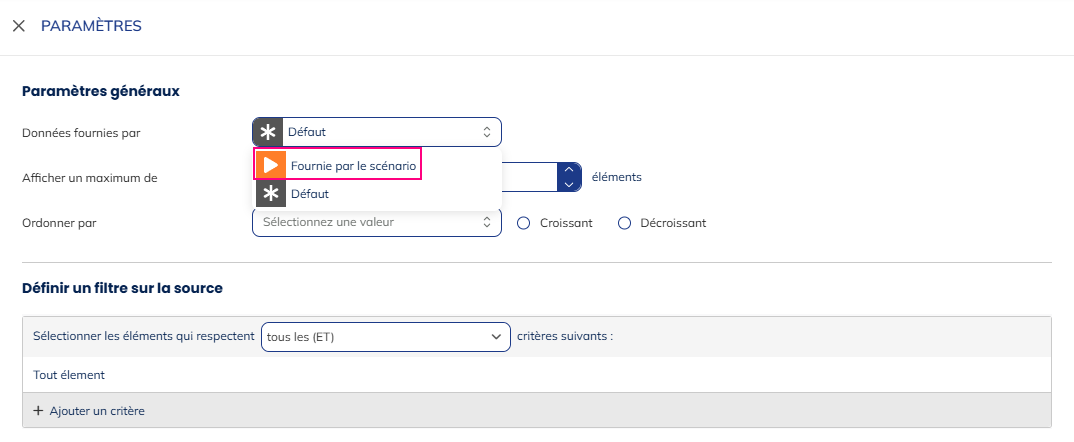
Ajoutez ensuite votre seconde table de panier abandonné, qui comprend les lignes de panier de votre première table. Allez dans les réglages et sélectionnez votre première table de panier abandonné comme source de données.
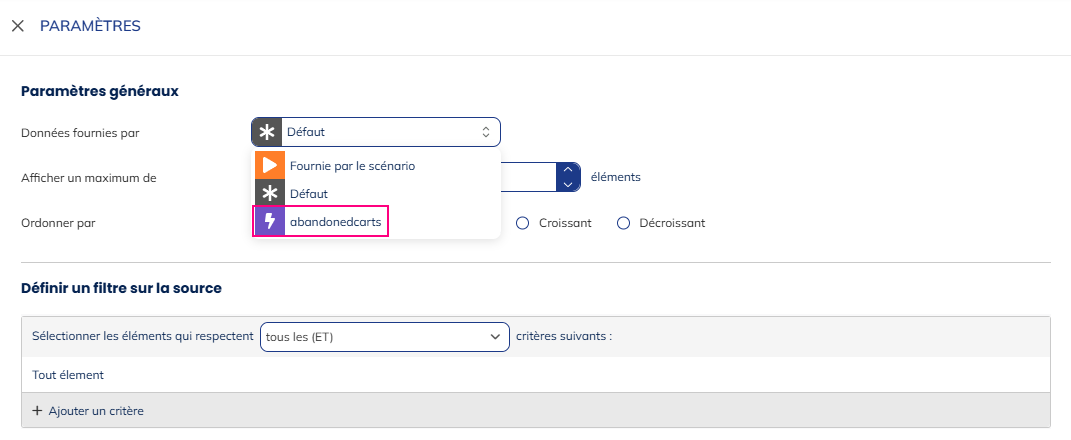
N'oubliez pas de sauvegarder vos configurations pour qu'elles soient prise en compte dans votre e-mail.
Une fois que vos sources sont configurées, vous pouvez configurer le bloc de personnalisation de boucle de votre e-mail pour le lier à votre table de Panier abandonné.
Pour ce faire, cliquez sur le bouton "Personnalisation" dans l'éditeur de mail et activer le mode expert.
Vous verrez alors le module "Personnalisation de boucle".
Ajoutez votre table de lignes de panier abandonné comme source de la personnalisation et puis faites le mapping des attributs de la table avec les attributs repris dans votre bloc. Vous devrez les choisir dans une liste déroulante.
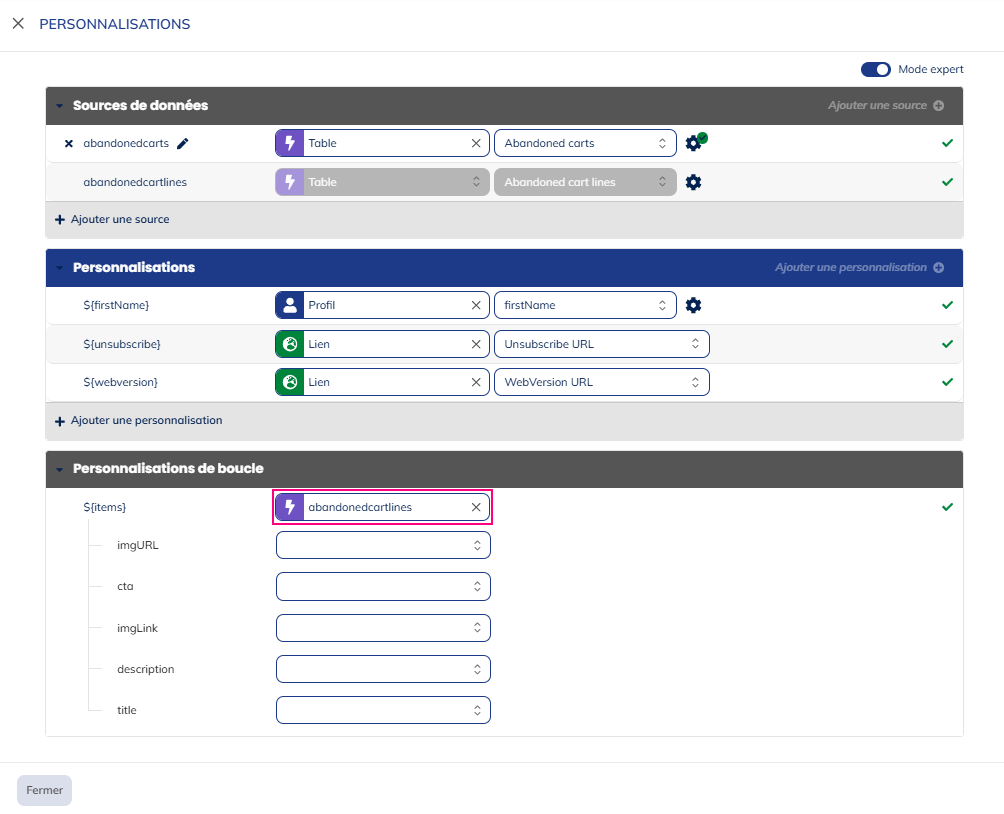
Une fois que votre campagne e-mail est finalisée. N'oubliez pas de l'activer avant de lancer votre scénario.
Créer une campagne e-mail de relance
Une fois que vous avez finalisé votre campagne scénarisée de panier abandonné. Vous pouvez rédiger campagne e-mail scénarisée de relance de panier.
Vous pouvez copier votre premier mail et en changer légèrement le contenu ou repartir de zéro en suivant les étapes de création de votre première campagne e-mail.
Une fois que votre campagne e-mail est finalisée. N'oubliez pas de l'activer avant de lancer votre scénario.
Créer un ciblage pour votre scénario
Le template de scénario contient un bloc de ciblage.
Il faut donc créer le ciblage qui sera utilisé pour identifier les profils qui n'ont pas encore validé leur panier.
Utiliser le template de scénario
Afin de vous aider à relancer les éventuels paniers abandonnés de vos profils, Actito a mis en place un template de scénario personnalisable pour les paniers abandonnés.
Une fois que vous avez créé et activé vos campagnes e-mail, vous pourrez créer votre scénario de relance.
Pour ce faire, rendez-vous dans l'application Scénarios (Hub > Automatisation > Scénarios).
Cliquez sur "Créer un scénario".
Depuis l'onglet "Plus d'inspirations", choisissez le template "Panier Abandonné" et cliquez sur "Suivant".
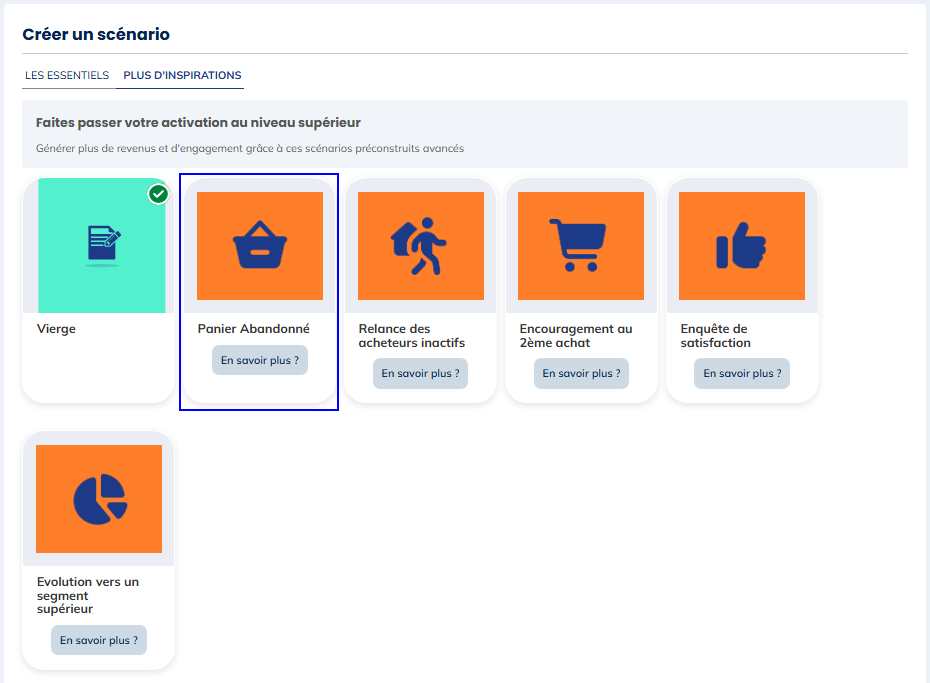
Les templates que vous voyez dans l'onglet "Les essentiels" sont les templates disponibles par défaut dans votre licence. Les templates disponibles dans l'onglet "Plus d'inspirations", sont des templates que vous pourrez ajouter à votre licence. Si vous souhaiter activer un ou plusieurs de ces templates, veuillez prendre contact avec votre gestionnaire de compte.
Une fois que vous avez choisi un template (ou si vous partez d'une toile vierge), vous devrez nommer votre scénario et le lies à une base de données.
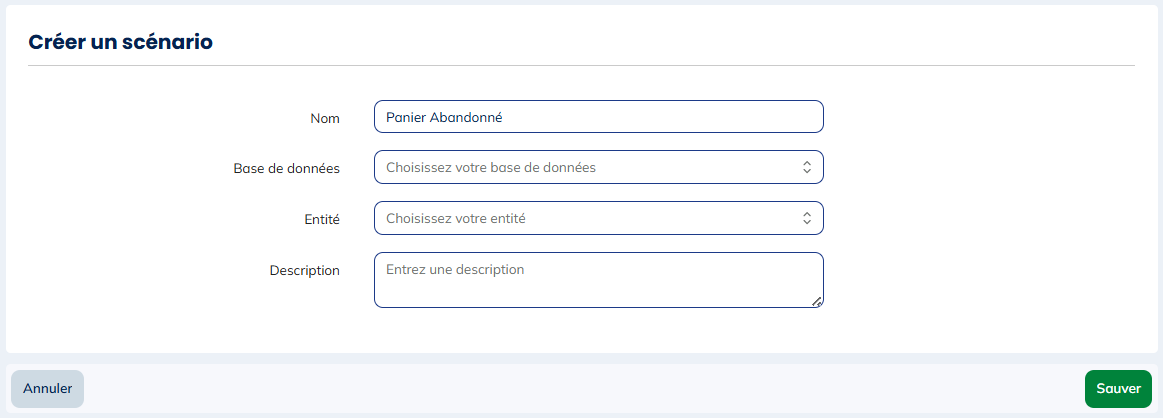
Vous aurez alors accès à un scénario pré-défini de panier abandonné que vous pouvez modifier afin qu'il soit lié à vos campagnes e-mail et pour qu'il corresponde à vos besoins.
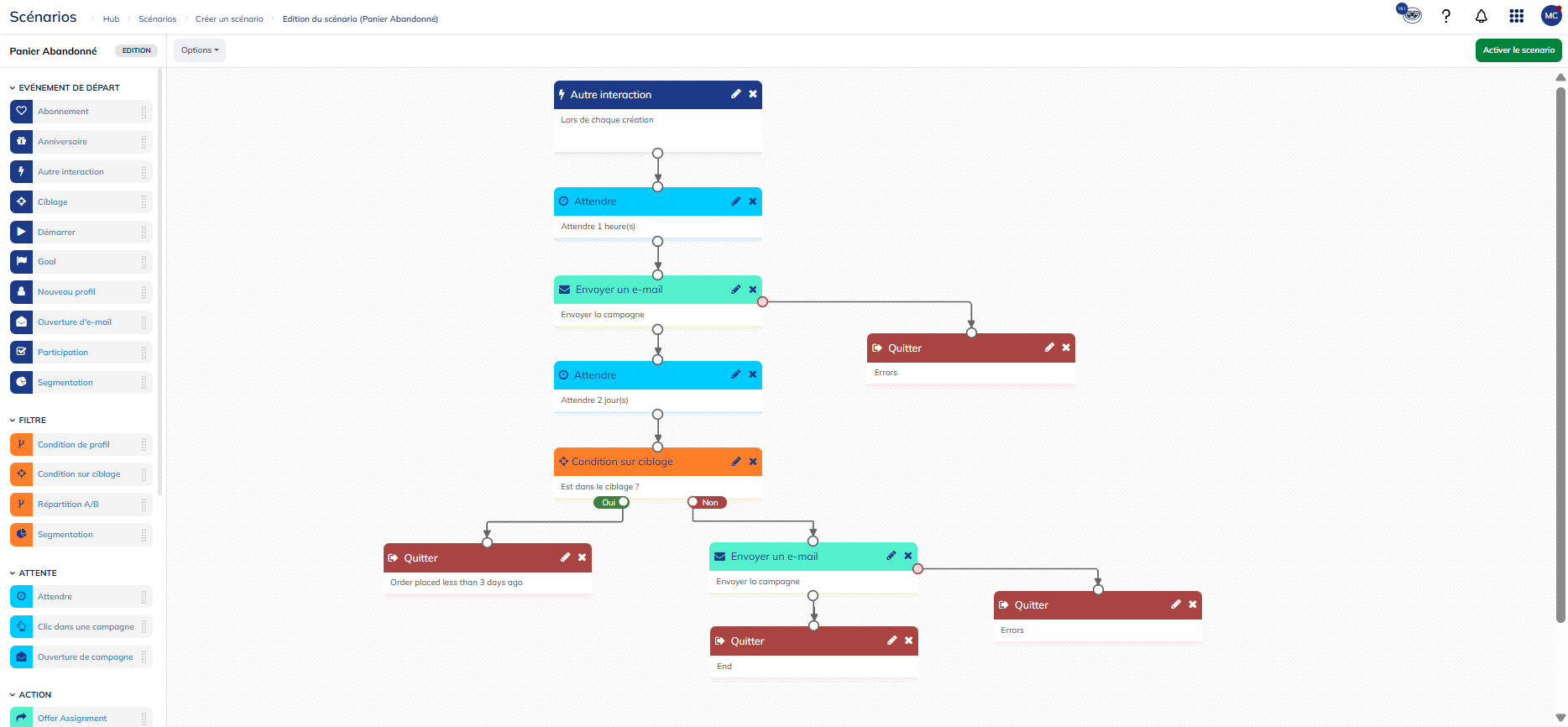
Par défaut ce scénario comprend :
- Un bloc de départ d'interaction : qui déclenchera le scénario à chaque nouvelle interaction enregistrée dans une des tables d'interactions liées à votre table de Profils. Ce bloc sera à lier à votre table de panier abandonné
- Un bloc d'attente : dont le timing correspond au temps au-delà duquel un panier est considéré comme abandonné. Vous pouvez définir ce timing selon vos besoins
- Un premier bloc d'envoi de campagne e-mail : à relier à votre campagne e-mail qui signale un panier abandonné
- Un second bloc d'attente : qui fait le lien entre la première et la seconde campagne e-mail de relance
- Un bloc de ciblage : qui permet de cibler les profils qui n'ont toujours pas validé leur panier
- Un second bloc d'envoi de campagne e-mail : à relier à votre campagne e-mail de relance de panier abandonné
Une fois que vous avez paramétré votre scénario, n'oubliez pas de l'enregistrer et de l'activer.
Le scénario s'activera seulement si vos campagnes e-mail sont bien activées.